如何修复 Windows 11/10 上 OneDrive 中的同步挂起错误
来源:云东方
时间:2023-04-25 22:41:31 307浏览 收藏
学习知识要善于思考,思考,再思考!今天golang学习网小编就给大家带来《如何修复 Windows 11/10 上 OneDrive 中的同步挂起错误》,以下内容主要包含等知识点,如果你正在学习或准备学习文章,就都不要错过本文啦~让我们一起来看看吧,能帮助到你就更好了!
OneDrive 是微软提供的云存储解决方案,允许用户在任何地方和任何设备上存储和共享他们的文件和个人数据。它可以免费使用,也可以订阅 Microsoft 365。许多用户报告了 OneDrive 的问题,即在尝试将文件/文件夹同步到 OneDrive 时,他们的文件和文件夹处于同步挂起状态。
在同步过程中同步延迟的文件/文件夹将处于Sync Pending状态。只要要上传的文件超过 OneDrive 中文件上传大小的限制,就会出现此同步挂起问题。文件/文件夹同步过程还可能受到网络连接、等待同步的文件/文件夹数量以及 OneDrive 空间不足的影响。
如何解决OneDrive 同步挂起问题?如果您的 OneDrive 遇到此问题,请阅读本文。在这里,我们指出了一些有助于您在系统上解决此问题的方法。
修复 1 – 按需禁用文件
1. 按Window + E打开文件资源管理器。
2. 在这里,单击左窗格中的OneDrive文件夹。
3.右键单击文件夹内的任何空白区域,然后单击显示更多选项。
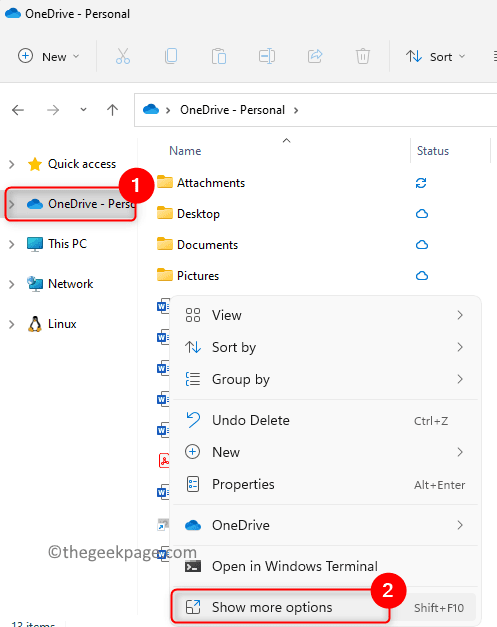
4. 在打开的菜单中,选择设置选项。
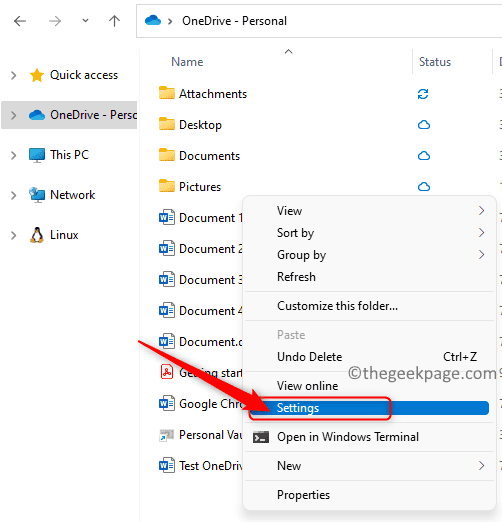
5. 转到设置选项卡。
6. 在Files On-Demand部分,取消选中Save space and download files as you use them旁边的框。
注意:如果此复选框已取消选中,请转到下面的修复 2。
7. 在弹出的Disable Files On-Demand对话框中单击OK 。
8. 再次单击确定以保存更改并关闭 OneDrive 设置窗口。
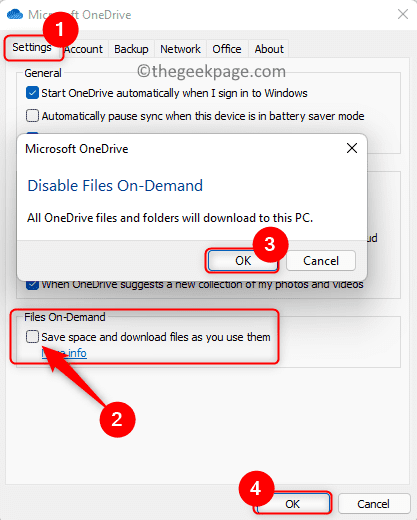
刷新您的 OneDrive 文件夹并检查您是否能够在没有同步挂起问题的情况下同步文件/文件夹。
修复 2 – 按需启用和禁用文件
1. 单击任务栏中的OneDrive 图标。
2. 在这里,单击右上角的帮助和设置(齿轮)图标。
3. 在打开的菜单中选择设置。
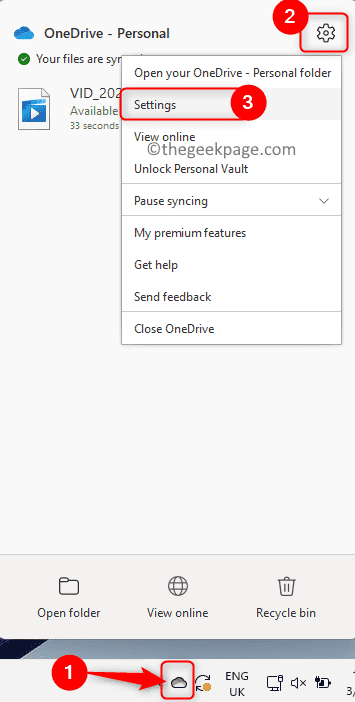
4. 选择设置选项卡。
5. 现在,选中选项Save space and download files as you use them。单击确定。
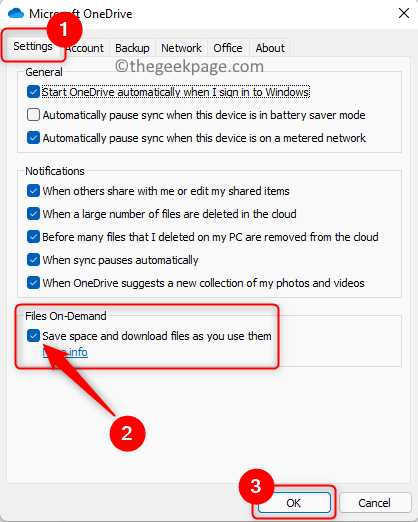
6. 再次按照上述步骤 1 至 4打开OneDrive 设置窗口。
7.取消选中选项Save space and download files as you use them。
8. 在Disable Files On-Demand对话框中,单击OK。
9. 单击确定关闭设置窗口。
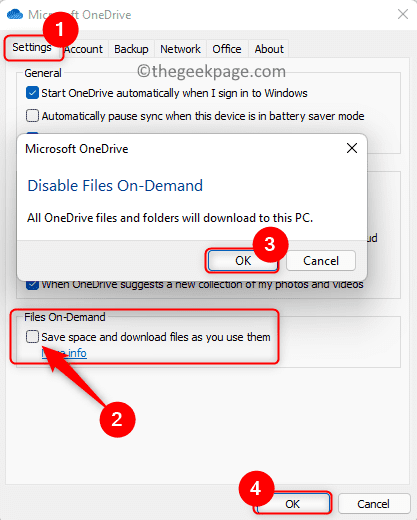
检查 OneDrive 同步挂起问题是否已解决。
修复 3 – 重置 OneDrive
1. 只需按住Windows 和 R组合键即可打开运行。
2. 键入下面的命令,然后按 Enter。
%localappdata%\Microsoft\OneDrive\onedrive.exe /reset
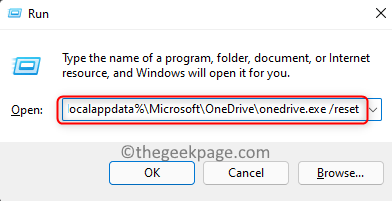
3. 如果一段时间后在任务栏中看不到 OneDrive 图标,请打开运行 (Windows + R)并执行以下命令。
%localappdata%\Microsoft\OneDrive\onedrive.exe
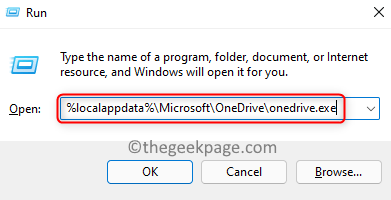
4. 执行此命令后,OneDrive 图标上会出现一个蓝色箭头,表示正在同步文件。
5. 同步完成后,检查所有文件/文件夹是否已正确同步,问题是否已修复。
今天关于《如何修复 Windows 11/10 上 OneDrive 中的同步挂起错误》的内容介绍就到此结束,如果有什么疑问或者建议,可以在golang学习网公众号下多多回复交流;文中若有不正之处,也希望回复留言以告知!
-
501 收藏
-
501 收藏
-
501 收藏
-
501 收藏
-
501 收藏
-
133 收藏
-
216 收藏
-
134 收藏
-
454 收藏
-
312 收藏
-
125 收藏
-
460 收藏
-
371 收藏
-
200 收藏
-
320 收藏
-
264 收藏
-
338 收藏
-

- 前端进阶之JavaScript设计模式
- 设计模式是开发人员在软件开发过程中面临一般问题时的解决方案,代表了最佳的实践。本课程的主打内容包括JS常见设计模式以及具体应用场景,打造一站式知识长龙服务,适合有JS基础的同学学习。
- 立即学习 543次学习
-

- GO语言核心编程课程
- 本课程采用真实案例,全面具体可落地,从理论到实践,一步一步将GO核心编程技术、编程思想、底层实现融会贯通,使学习者贴近时代脉搏,做IT互联网时代的弄潮儿。
- 立即学习 516次学习
-

- 简单聊聊mysql8与网络通信
- 如有问题加微信:Le-studyg;在课程中,我们将首先介绍MySQL8的新特性,包括性能优化、安全增强、新数据类型等,帮助学生快速熟悉MySQL8的最新功能。接着,我们将深入解析MySQL的网络通信机制,包括协议、连接管理、数据传输等,让
- 立即学习 500次学习
-

- JavaScript正则表达式基础与实战
- 在任何一门编程语言中,正则表达式,都是一项重要的知识,它提供了高效的字符串匹配与捕获机制,可以极大的简化程序设计。
- 立即学习 487次学习
-

- 从零制作响应式网站—Grid布局
- 本系列教程将展示从零制作一个假想的网络科技公司官网,分为导航,轮播,关于我们,成功案例,服务流程,团队介绍,数据部分,公司动态,底部信息等内容区块。网站整体采用CSSGrid布局,支持响应式,有流畅过渡和展现动画。
- 立即学习 485次学习
